Probablemente nunca hayas oído hablar del Asistente de recuperación de datos de EaseUS, pero una vez que conoces cuáles son las características y funciones que lo hacen genial; entonces puedes decir que es una herramienta indispensable.
Se considera el mejor software de recuperación de datos gratuito del mercado para recuperar datos borrados, formateados o perdidos de su PC, computadora portátil o dispositivo extraíble de manera fácil y rápida. Algunos de los aspectos más destacados de sus características son los siguientes:
Capaz de recuperar archivos perdidos de todo tipo de dispositivos que incluyen disco duro, disco duro externo, unidad USB, tarjeta de memoria, cámara digital, teléfono móvil, reproductor de música y otros medios de almacenamiento Capaz de recuperarse de todo tipo de circunstancias que incluyen eliminación accidental, formateo, falla del software, daño del disco duro, ataque de virus, pérdida de partición o cualquier otra razón desconocida. Solo siga tres sencillos pasos y con unos pocos clics obtendrá lo que haya perdido. Dos modos de escaneo: Escaneo rápido para encontrar archivos eliminados y Escaneo profundo para ayudar a encontrar archivos formateados, inaccesibles o perdidos. En resumen, si no puede encontrarlo usando el escaneo rápido, el escaneo profundo se asegurará de que encuentre todo. Tiempo de escaneo rápido que se puede hacer aún más rápido si define específicamente los tipos de archivo y la ubicación donde se realizará el escaneo. Si ya sabe que desea recuperar un archivo de imagen de su unidad USB, elija Gráficos y su unidad USB antes de comenzar con la función Vista previa y recuperación del escaneo para asegurarse de obtener la mejor información de los archivos que desea recuperar. Por ejemplo, si se trata de un archivo de imagen, podrá ver una miniatura de ese archivo de imagen que le permitirá tomar una decisión más informada. Los resultados del análisis también se pueden filtrar según el tipo de archivo, la ubicación y la fecha.
Los 3 pasos para la recuperación son los siguientes: Descargar, instalar y ejecutar
1. Descargue, instale y ejecute EaseUS Data Recovery Wizard desde su sitio web oficial. Luego puede definir el tipo de archivo y hacer clic en Siguiente.
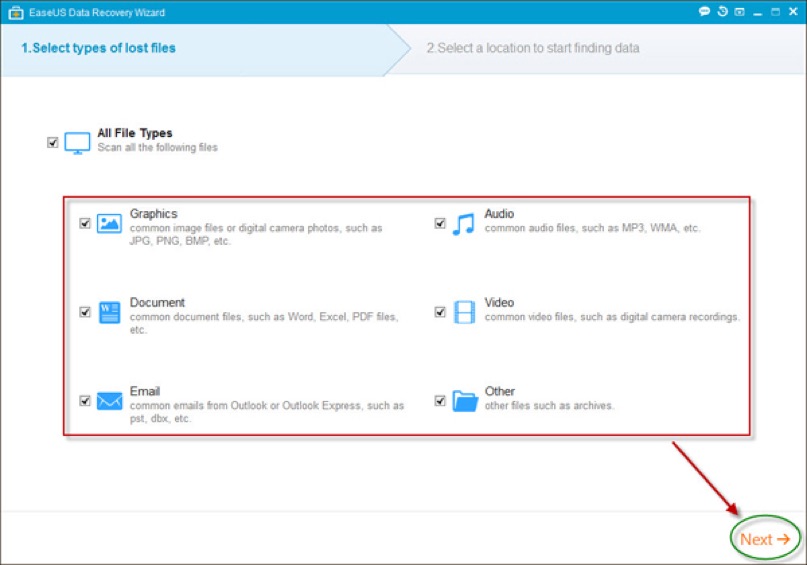
Lo siguiente es definir la ubicación donde desea que se realice el escaneo. Haga clic en Escanear para iniciar el proceso de escaneo.
2. Escanee su computadora o dispositivo. El escaneo comenzará ahora y podrá ver el progreso del escaneo en términos de porcentaje y el tiempo estimado restante para que se complete el escaneo. También puede pausar y detener el escaneo en cualquier momento. Vista previa y recuperación de todos los archivos recuperables. Existen 3 métodos para filtrar y encontrar exactamente lo que busca: por ruta, tipo y tiempo. A continuación, puede obtener una vista previa del archivo seleccionado y, si está satisfecho, haga clic en Recuperar.
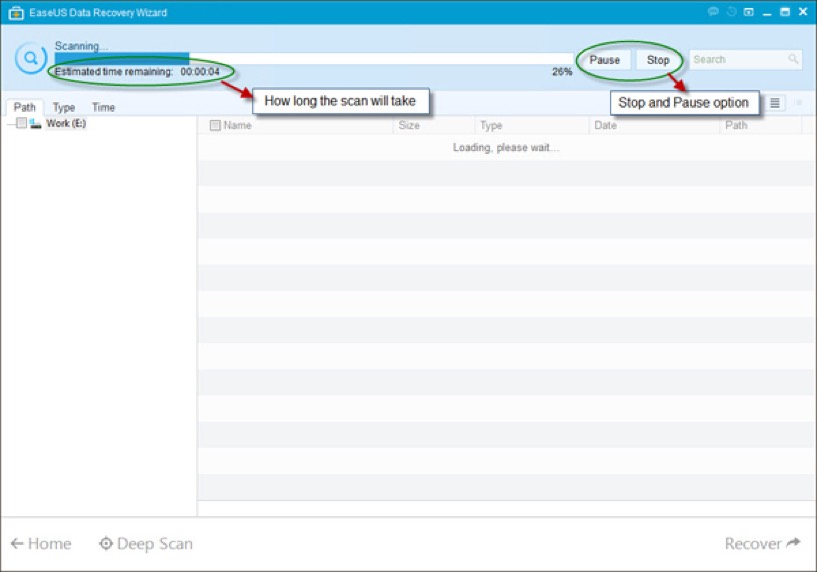
3. Obtenga una vista previa y recupere todos los archivos recuperables. Existen 3 métodos para filtrar y encontrar exactamente lo que busca: por ruta, tipo y tiempo. A continuación, puede obtener una vista previa del archivo seleccionado y, si está satisfecho, haga clic en Recuperar.
Sí, es muy fácil comenzar con el Asistente de recuperación de datos de EaseUS y todo lo que necesita son 3 simples pasos para recuperarse. También puede ver en el sitio web oficial cómo recuperar archivos eliminados con Windows 8.
